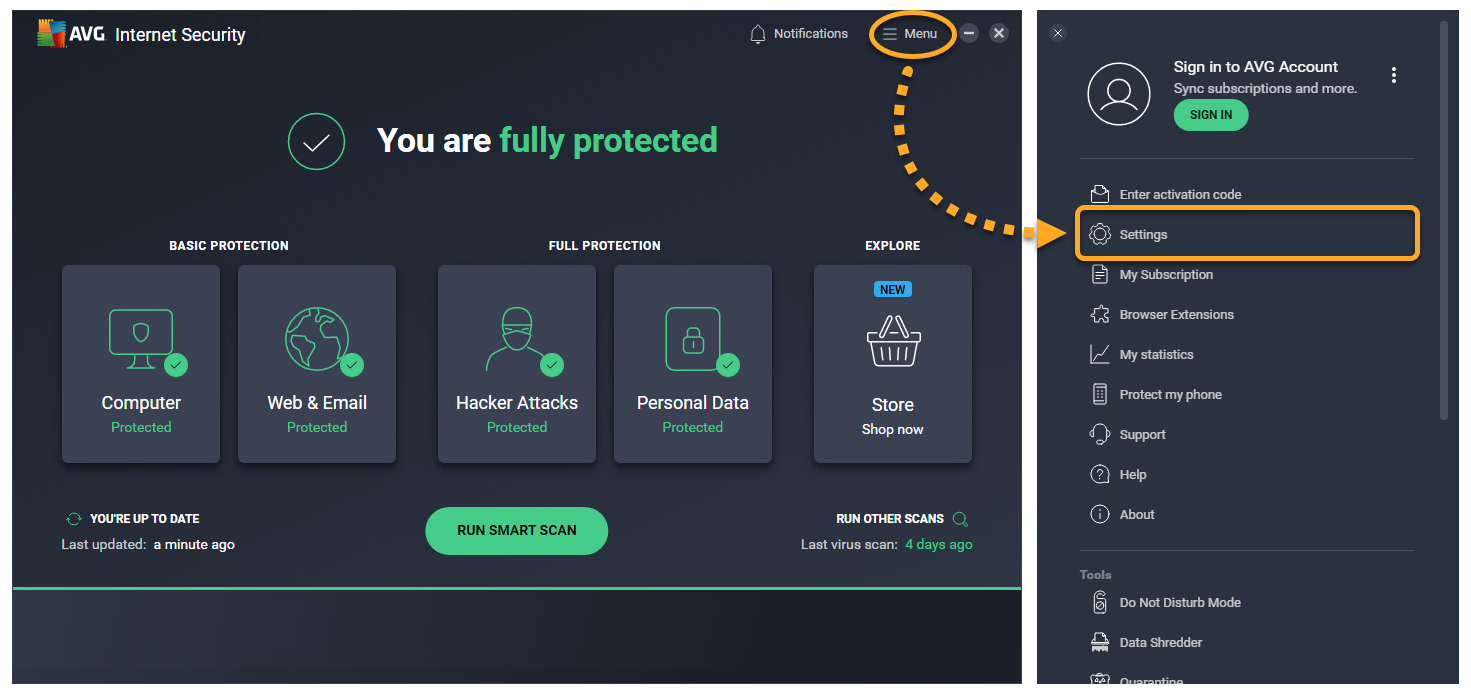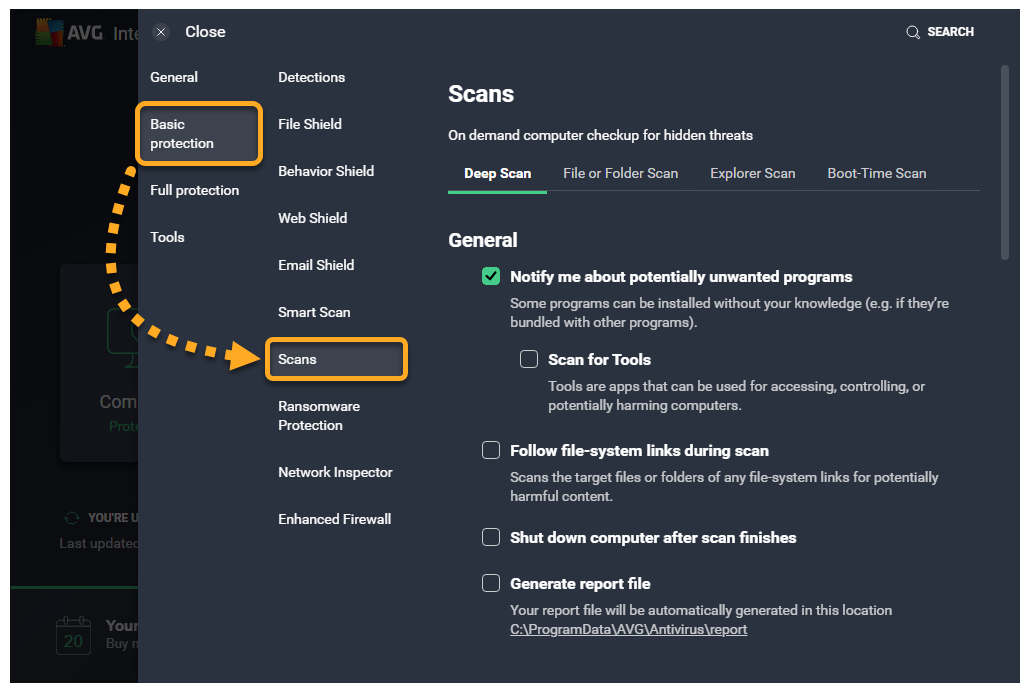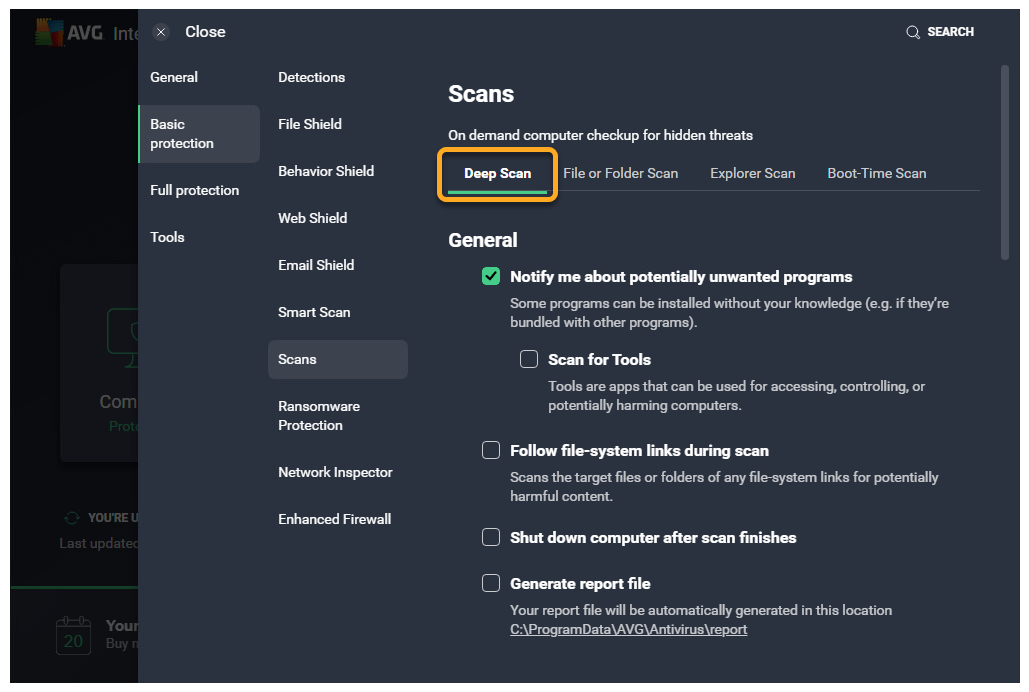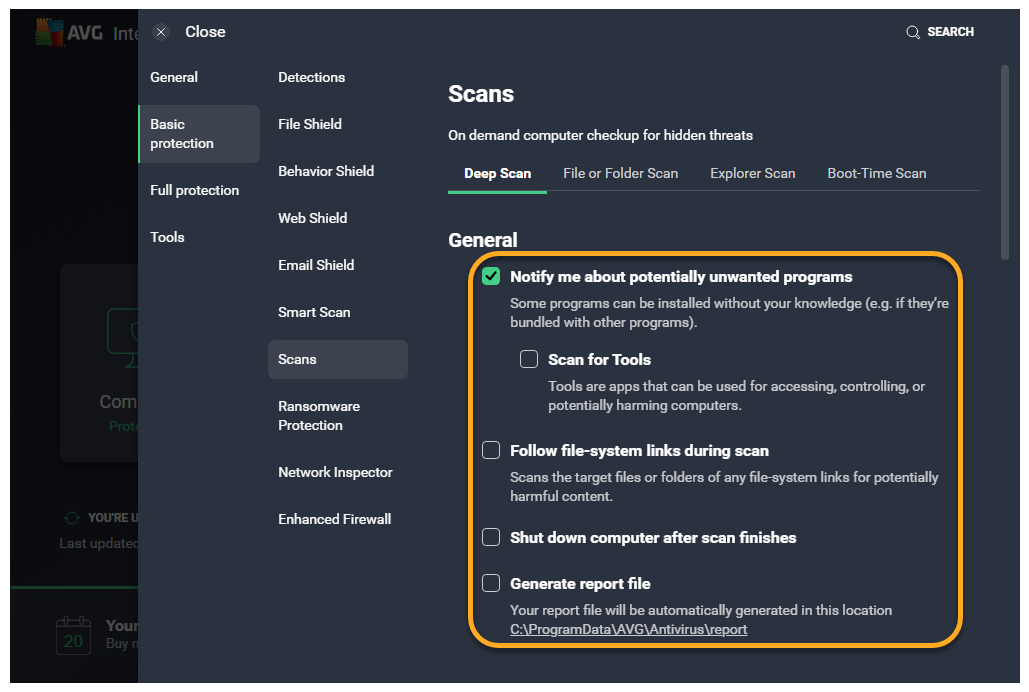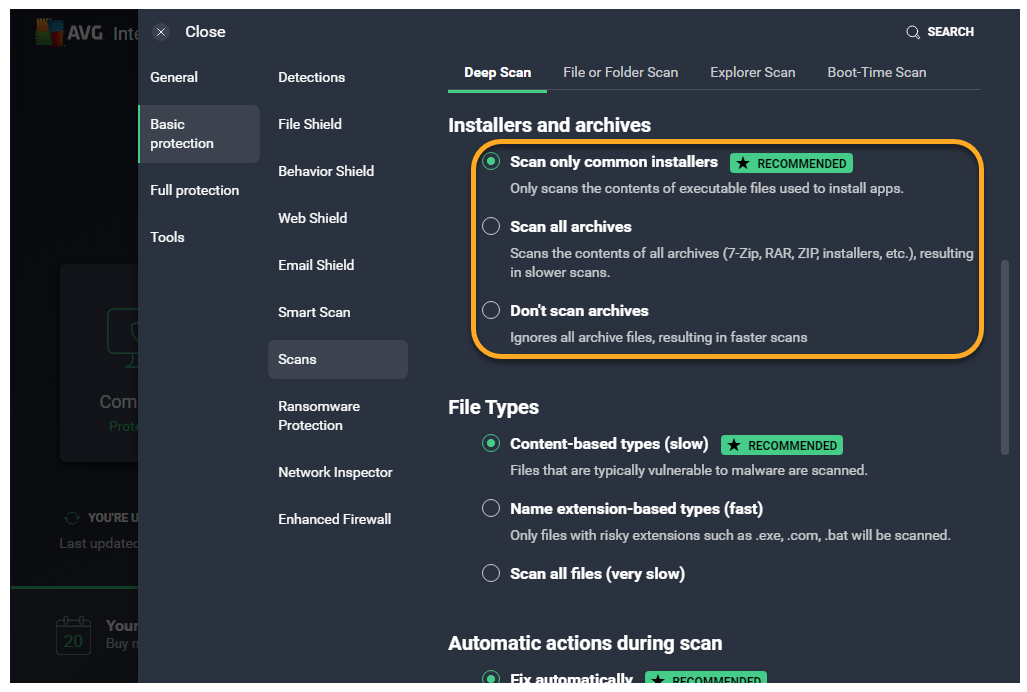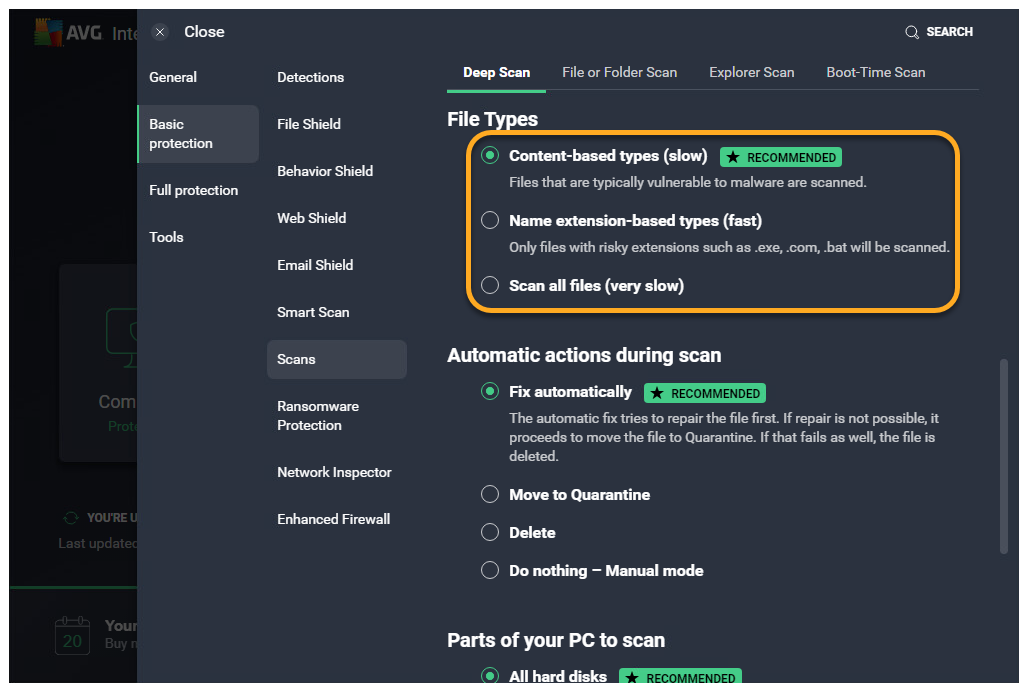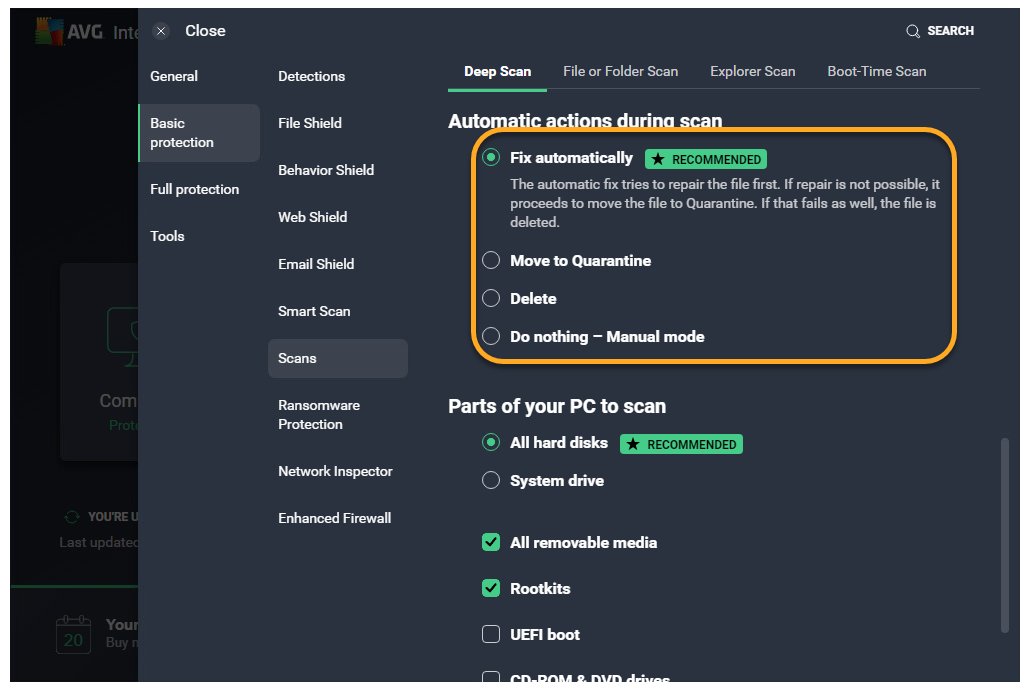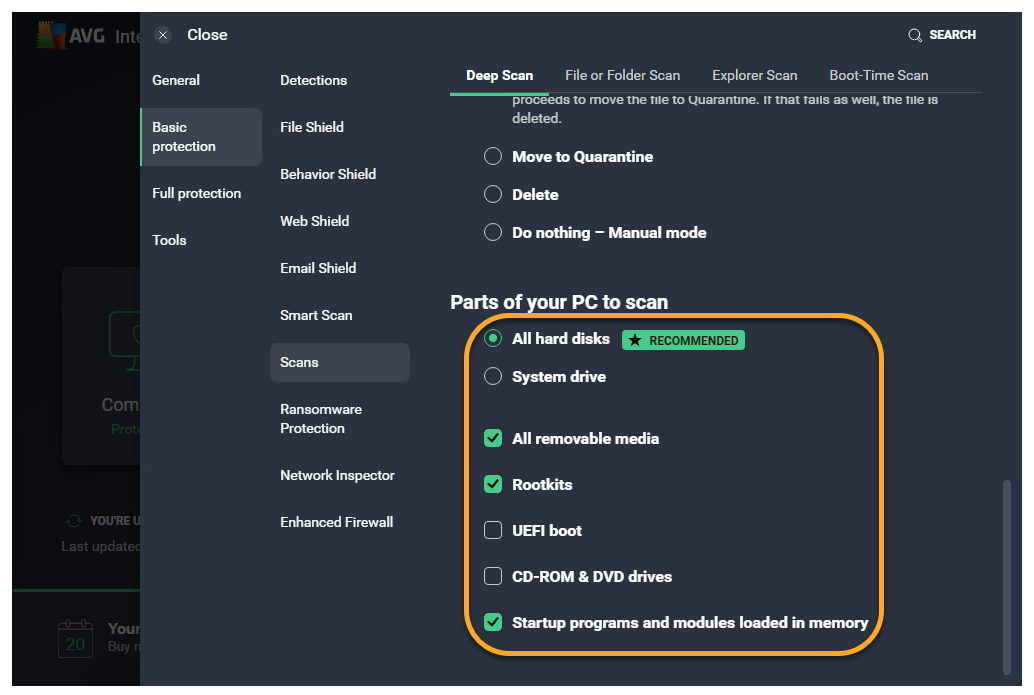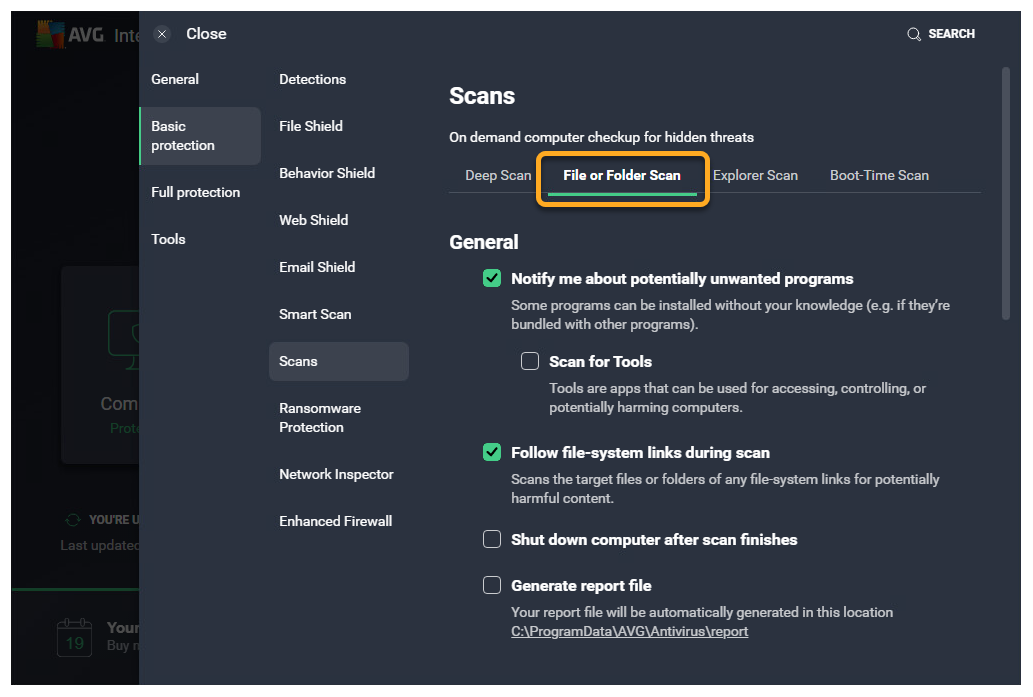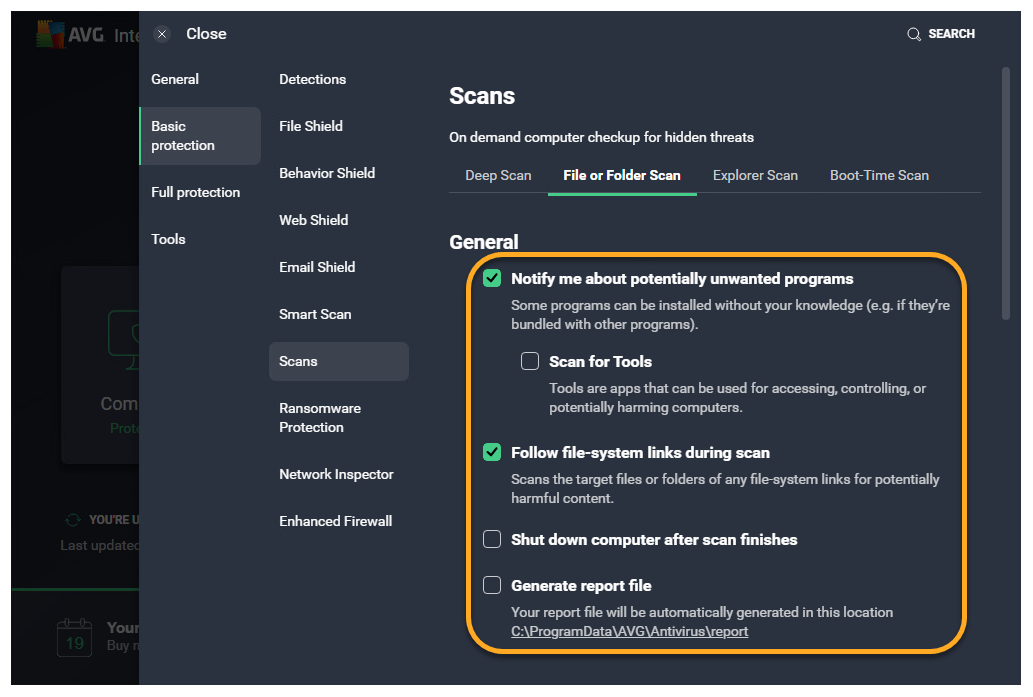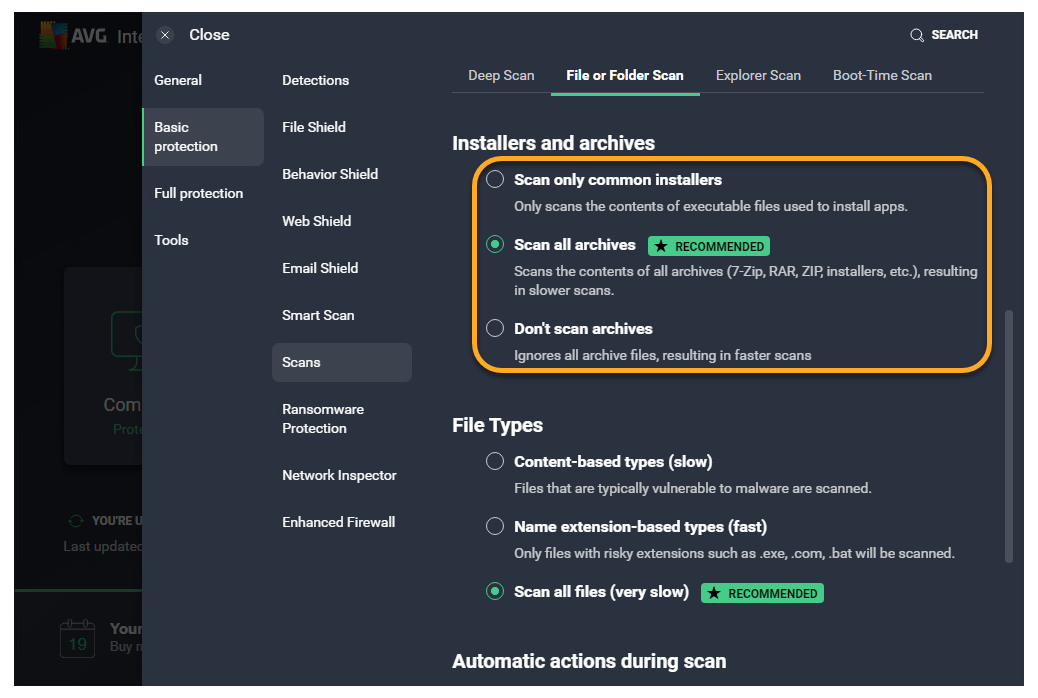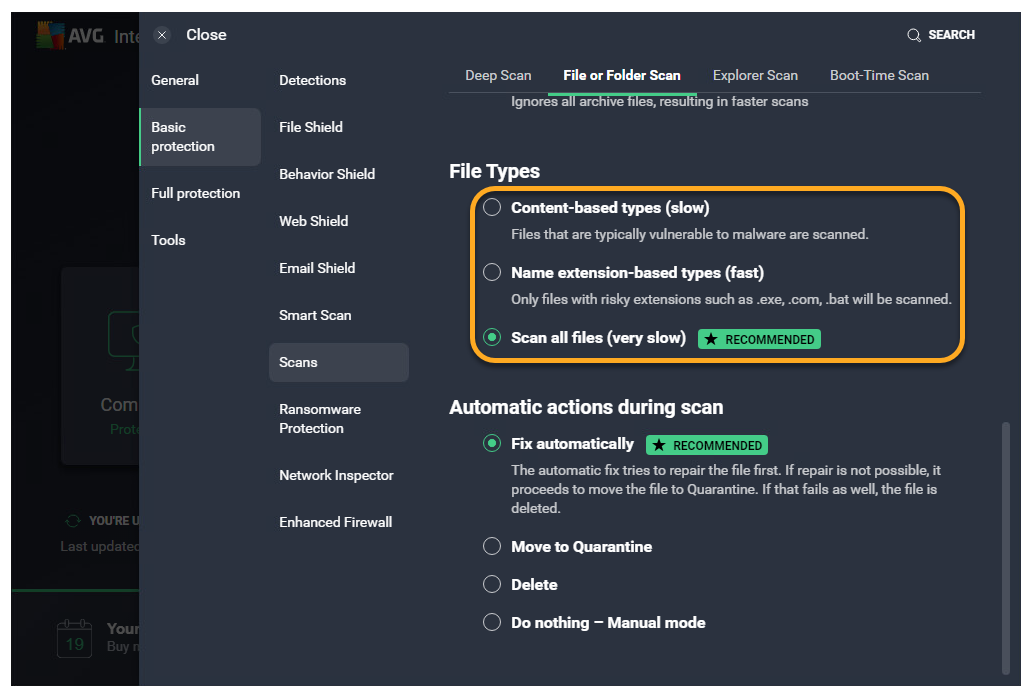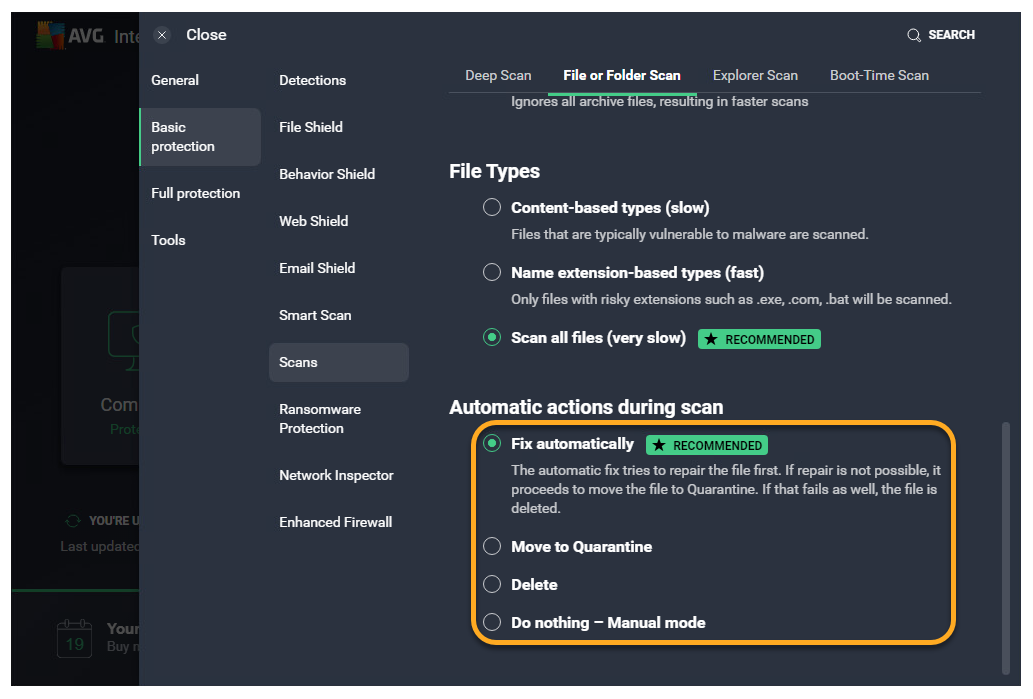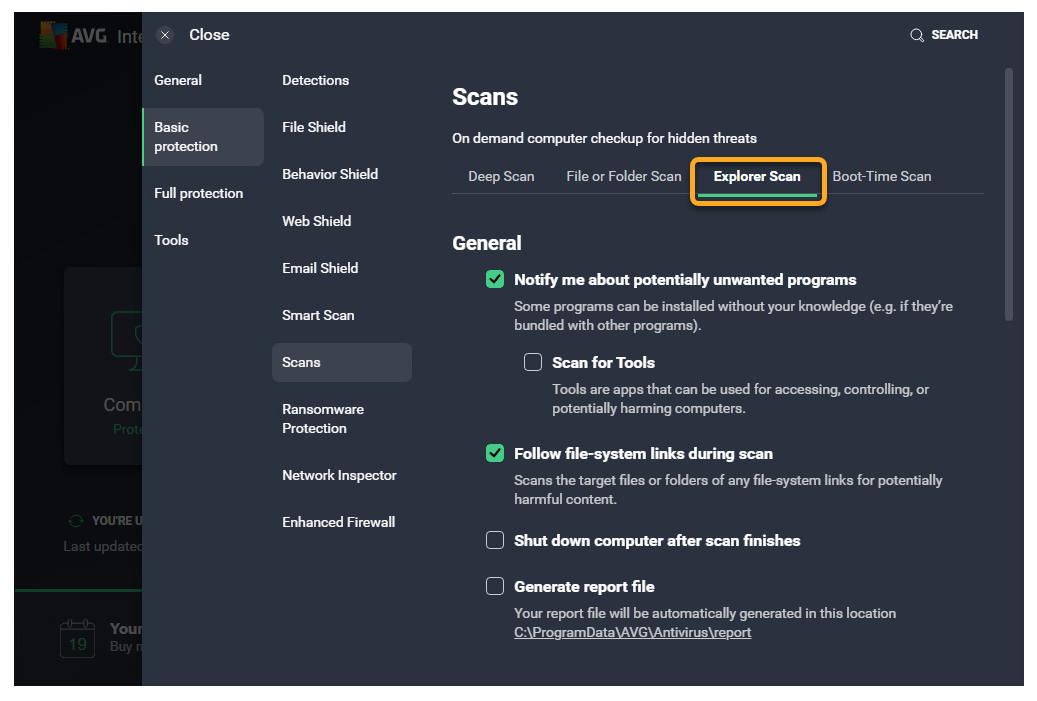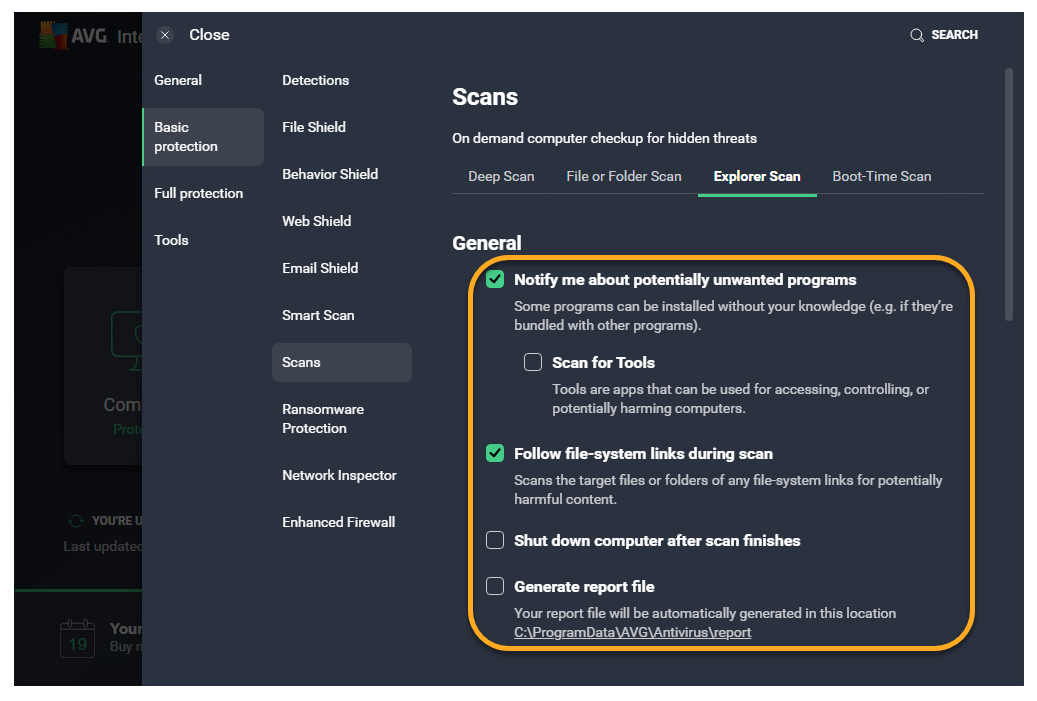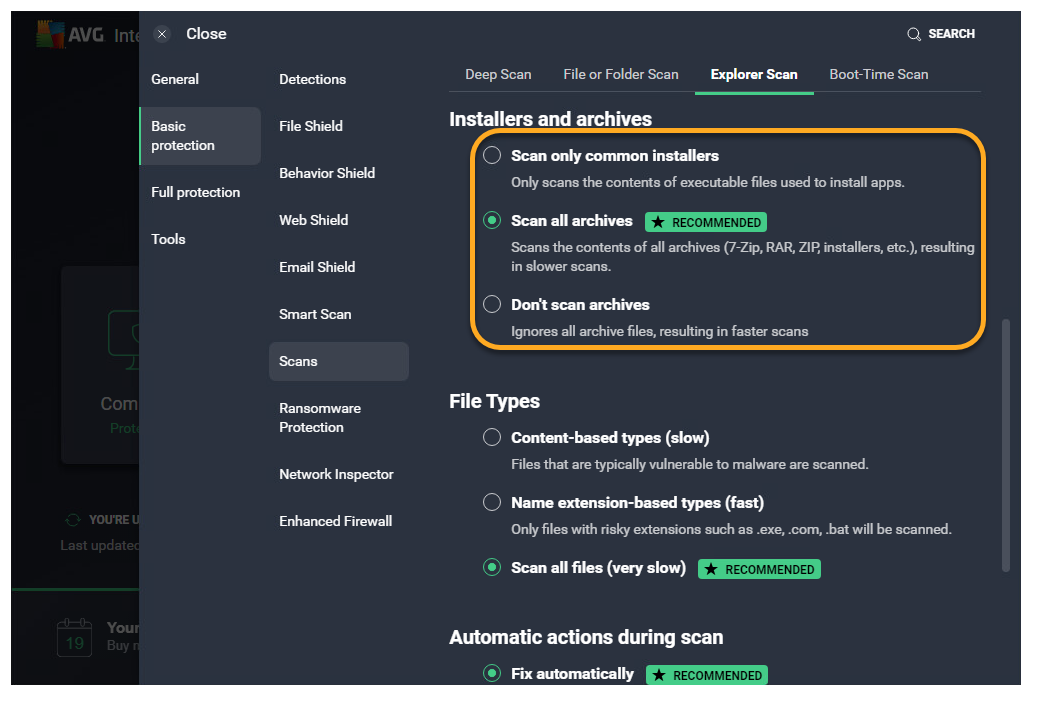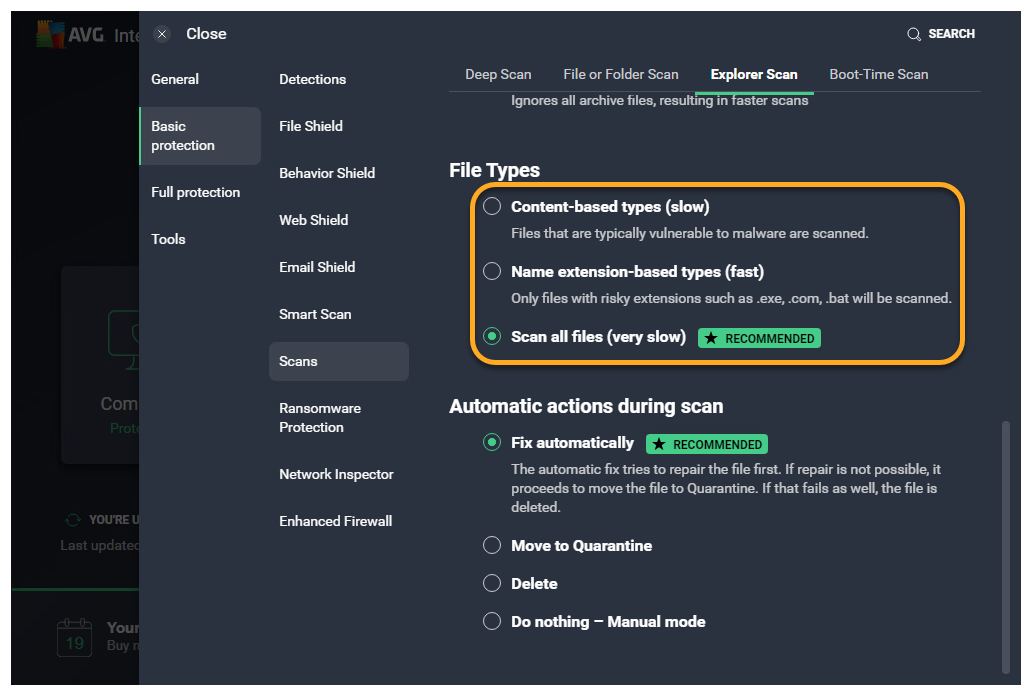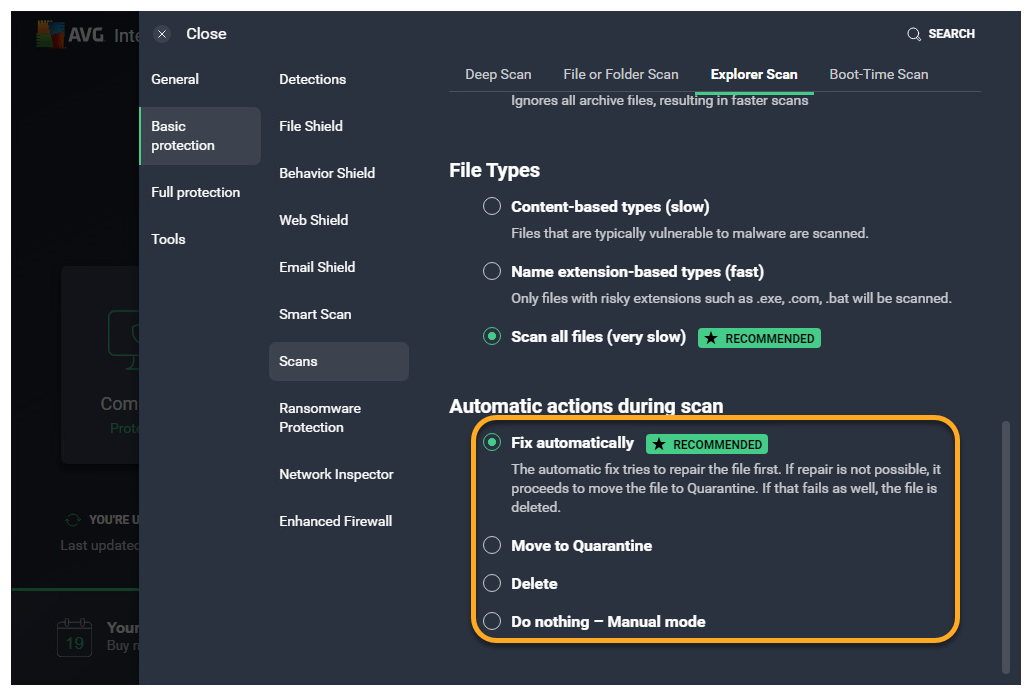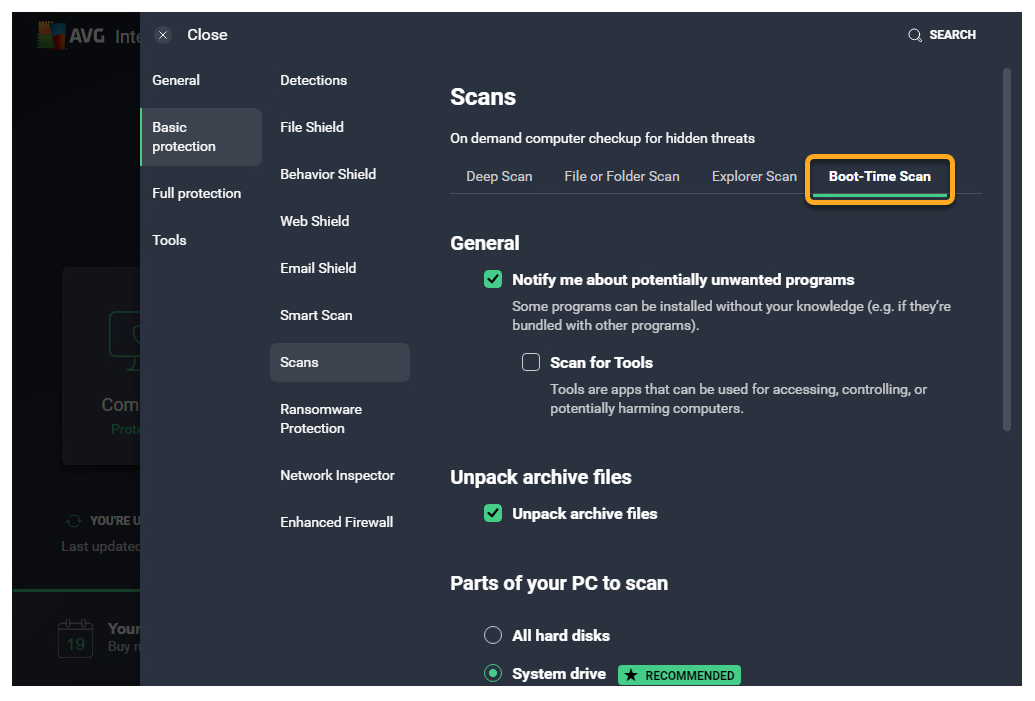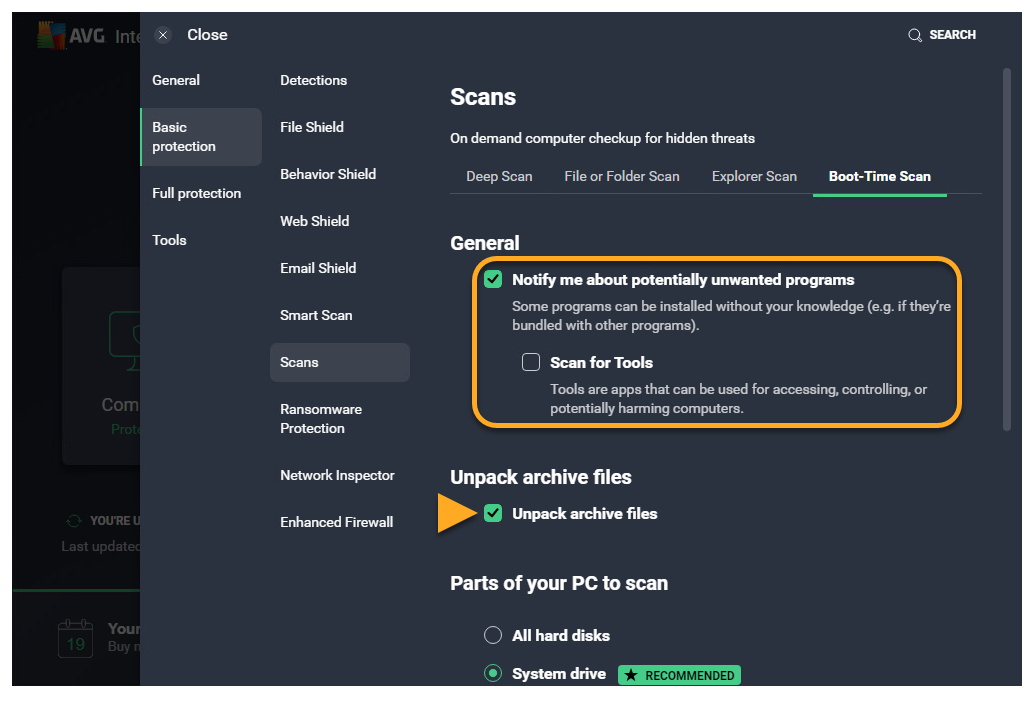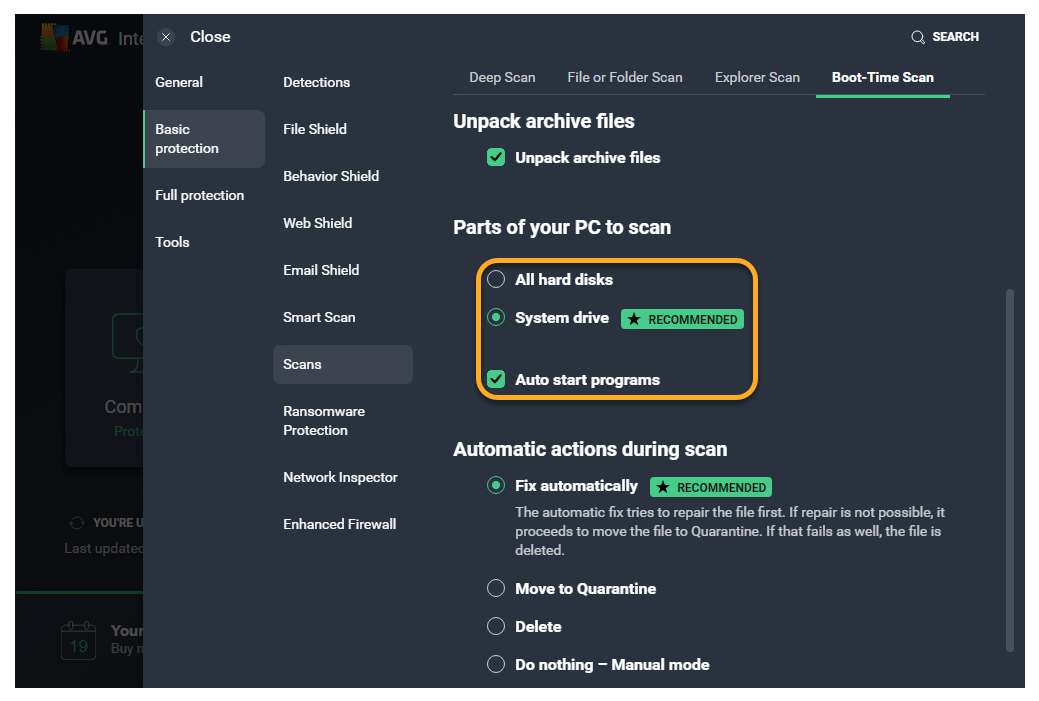O AVG AntiVirus fornece várias verificações para ajudar a proteger seu PC contra vírus e malwares. Você também pode criar sua própria verificação e especificar os parâmetros. Consulte as seções neste artigo para ver informações sobre os seguintes Verificações:
- Escaneamento Inteligente: uma verificação abrangente que detecta malware, software desatualizado, complementos de navegador com má reputação, ameaças de rede e problemas de desempenho.
- Escaneamento profundo: executa uma verificação detalhada e predefinida do seu sistema que verifica se há malwares (incluindo rootkits) em suas unidades de armazenamento e memória.
- Escaneamento de arquivo ou pasta: verifica as pastas selecionadas ao iniciar a verificação.
- Escaneamento de Boot: escaneia seu PC durante a próxima inicialização do sistema antes que qualquer malware seja iniciado. A execução do Escaneamento de boot durante a iniciação melhora as chances de detecção e remoção de malware antes que isso possa atacar seu PC.
- Escaneamento de USB / DVD: verifica todas as mídias removíveis que estejam conectadas ao PC, como pen drives USB e discos rígidos externos.
- Verificação de desempenho: escaneia o sistema em busca de dados inúteis e outros problemas que possam afetar a velocidade e a segurança do seu PC. Para resolver qualquer problema detectado, você precisa instalar o AVG TuneUp antes de qualquer coisa. Se você já tem o AVG TuneUp instalado, o painel de controle do AVG TuneUp será carregado ao clicar nessa opção.
Abrir as configurações da verificação de vírus
- Abra o AVG AntiVirus e acesse
☰ Menu ▸ Configurações. 
- Selecione Proteção básica ▸ Verificações.
Gerenciar as configurações do escaneamento
Selecione a guia Escaneamento profundo e consulte as seções abaixo para ajustar as configurações de verificação:
Definir configurações gerais
Selecione ou marque a caixa ao lado das opções a seguir para incluí-las na verificação:
- Receber notificação sobre programas potencialmente indesejados (ativada por padrão): recebe notificações sobre programas que são baixados de maneira oculta com outros programas e que geralmente executam atividades indesejadas.
- Escanear para buscar ferramentas: escaneia se há aplicativos potencialmente perigosos.
- Seguir links do sistema de arquivo durante a verificação: escaneia outros arquivos usados pelos arquivos escaneados quanto a conteúdo potencialmente prejudicial.
- Desligar o computador depois que a verificação terminar: Marque para permitir que seu dispositivo desligue após a conclusão da sua Limpeza personalizada.
- Gerar arquivo de relatório: Marque para gerar um arquivo de relatório da verificação.
Escolher instaladores e arquivos compactados
Selecione os tipos de arquivos compactados que quiser descompactar durante a verificação:
- Escanear somente instaladores comuns (selecionado por padrão): escaneia apenas o conteúdo de arquivos executáveis usados para instalar apps.
- Escanear todos os arquivos: escaneia o conteúdo de todos os arquivos compactados (7-Zip, RAR, ZIP, instaladores, etc.). Isso resulta em escaneamentos mais lentos.
- Não escanear arquivos: ignora todos os arquivos compactados durante os escaneamentos. Isso resulta em escaneamentos mais rápidos.
Selecione tipos de arquivo
Selecione os tipos de arquivos a priorizar ao escanear o PC quanto a malware:
- Baseado em tipos de conteúdos (lento) (selecionado como padrão): Escaneia arquivos que são tipicamente mais vulneráveis a ataques de malwares.
- Tipos baseados em extensão de nome (rápido): escaneia apenas arquivos com extensões arriscadas, como .exe, .com, .bar.
- Escanear todos os arquivos (muito lento): Escaneia todos os arquivos do PC em busca de malware.
Ajustar ações automáticas
Selecione uma das opções a seguir para definir a ação automática quando um arquivo infectado for encontrado:
- Corrigir automaticamente (selecionado como padrão): O AVG tenta reparar o arquivo infectado. Se não for possível fazer o reparo, o arquivo será movido para a Quarentena. Se isso falhar, o arquivo será excluído.
- Mover para a Quarentena: o arquivo infectado não é reparado, mas movido para a Quarentena.
- Excluir: o arquivo infectado não é reparado nem movido para a Quarentena. Em vez disso, o arquivo é excluído automaticamente.
- Não fazer nada - Modo manual (padrão): Quando um arquivo infectado é detectado, o AVG não realizará nenhuma ação automática.
Selecione partes do seu PC para escanear
Selecione ou marque a caixa ao lado das opções a seguir para incluí-las na verificação:
- Todos os discos rígidos (selecionado por padrão): escaneia todos os HDs do PC.
- Unidade de sistema: escaneia apenas a unidade do sistema operacional.
- Todas as mídias removíveis (ativado por padrão): escaneia aplicativos que iniciam automaticamente quando você insere um USB ou outro dispositivo removível no seu PC.
- Rootkits (ativada como padrão): Escaneia ameaças ocultas no sistema.
- UEFI BIOS: Escaneia ameaças ocultas no processo de inicialização do UEFI BIOS.
- Unidades de CD-ROM e DVD: escaneia se há conteúdo maligno em unidades de CD e DVD.
- Programas iniciados com o sistema e módulos carregados na memória (ativado por padrão): escaneia aplicativos e processos iniciados junto com o sistema ou que funcionem em segundo plano.
Selecione a guia Escaneamento de Arquivo ou Pasta e consulte as seções abaixo para ajustar as configurações de verificação:
Definir configurações gerais
Selecione ou marque a caixa ao lado das opções a seguir para incluí-las na verificação:
- Receber notificação sobre programas potencialmente indesejados (ativada por padrão): recebe notificações sobre programas que são baixados de maneira oculta com outros programas e que geralmente executam atividades indesejadas.
- Verificar presença de ferramentas: escaneia se há aplicativos potencialmente perigosos.
- Seguir links do sistema de arquivo durante a verificação: escaneia outros arquivos usados pelos arquivos escaneados quanto a conteúdo potencialmente prejudicial.
- Desligar o computador depois que a verificação terminar: Marque para permitir que seu dispositivo desligue após a conclusão da sua Limpeza personalizada.
- Gerar arquivo de relatório: Marque para gerar um arquivo de relatório da verificação.
Escolher instaladores e arquivos compactados
Selecione os tipos de arquivos compactados que quiser descompactar durante a verificação:
- Verificar somente instaladores comuns: escaneia apenas o conteúdo de arquivos executáveis usados para instalar apps.
- Verificar todos os arquivos (selecionado como padrão): escaneia o conteúdo de todos os arquivos compactados (7-Zip, RAR, ZIP, instaladores, etc.). Isso resulta em escaneamentos mais lentos.
- Não verificar arquivos: ignora todos os arquivos compactados durante os escaneamentos. Isso resulta em escaneamentos mais rápidos.
Selecione tipos de arquivo
Selecione os tipos de arquivos a priorizar ao escanear o PC quanto a malware:
- Baseado em tipos de conteúdos (lento): Escaneia arquivos que são tipicamente mais vulneráveis a ataques de malwares.
- Tipos baseados em extensão de nome (rápido): escaneia apenas arquivos com extensões arriscadas, como .exe, .com, .bar.
- Verificar todos os arquivos (muito lento) (selecionado por padrão): Escaneia todos os arquivos do PC em busca de malware.
Ajustar ações automáticas
Marque a caixa ao lado de Realizar ações automáticas durante essa verificação e selecione uma das opções a seguir para definir a ação automática quando um arquivo infectado for encontrado:
- Corrigir automaticamente (selecionado como padrão): O AVG tenta reparar o arquivo infectado. Se não for possível fazer o reparo, o arquivo será movido para a Quarentena. Se isso falhar, o arquivo será excluído.
- Mover para a Quarentena: o arquivo infectado não é reparado, mas movido para a Quarentena.
- Excluir: o arquivo infectado não é reparado nem movido para a Quarentena. Em vez disso, o arquivo é excluído automaticamente.
- Não fazer nada - Modo manual (padrão): Quando um arquivo infectado é detectado, o AVG não realizará nenhuma ação automática.
Selecione a guia Verificação direto do Windows Explorer e consulte as seções abaixo para ajustar as configurações de verificação:
Definir configurações gerais
Selecione ou marque a caixa ao lado das opções a seguir para incluí-las na verificação:
- Receber notificação sobre programas potencialmente indesejados (ativada por padrão): recebe notificações sobre programas que são baixados de maneira oculta com outros programas e que geralmente executam atividades indesejadas.
- Verificar presença de ferramentas: escaneia se há aplicativos potencialmente perigosos.
- Seguir links do sistema de arquivo durante a verificação: escaneia outros arquivos usados pelos arquivos escaneados quanto a conteúdo potencialmente prejudicial.
- Desligar o computador depois que a verificação terminar: Marque para permitir que seu dispositivo desligue após a conclusão da sua Limpeza personalizada.
- Gerar arquivo de relatório: Marque para gerar um arquivo de relatório da verificação.
Escolher instaladores e arquivos compactados
Selecione os tipos de arquivos compactados que quiser descompactar durante a verificação:
- Verificar somente instaladores comuns: escaneia apenas o conteúdo de arquivos executáveis usados para instalar apps.
- Verificar todos os arquivos (selecionado por padrão): escaneia o conteúdo de todos os arquivos compactados (7-Zip, RAR, ZIP, instaladores, etc.). Isso resulta em escaneamentos mais lentos.
- Não verificar arquivos: ignora todos os arquivos compactados durante os escaneamentos. Isso resulta em escaneamentos mais rápidos.
Selecione tipos de arquivo
Selecione os tipos de arquivos a priorizar ao escanear o PC quanto a malware:
- Baseado em tipos de conteúdos (lento): Escaneia arquivos que são tipicamente mais vulneráveis a ataques de malwares.
- Tipos baseados em extensão de nome (rápido): escaneia apenas arquivos com extensões arriscadas, como .exe, .com, .bar.
- Verificar todos os arquivos (muito lento) (selecionado por padrão): Escaneia todos os arquivos do PC em busca de malware.
Ajustar ações automáticas
Marque a caixa ao lado de Realizar ações automáticas durante essa verificação e selecione uma das opções a seguir para definir a ação automática quando um arquivo infectado for encontrado:
- Corrigir automaticamente (selecionado como padrão): O AVG tenta reparar o arquivo infectado. Se não for possível fazer o reparo, o arquivo será movido para a Quarentena. Se isso falhar, o arquivo será excluído.
- Mover para a Quarentena: o arquivo infectado não é reparado, mas movido para a Quarentena.
- Excluir: o arquivo infectado não é reparado nem movido para a Quarentena. Em vez disso, o arquivo é excluído automaticamente.
- Não fazer nada - Modo manual (padrão): Quando um arquivo infectado é detectado, o AVG não realizará nenhuma ação automática.
Selecione a guia Verificação de boot e consulte as seções abaixo para ajustar as configurações de verificação:
Definir configurações gerais
Selecione ou marque a caixa ao lado das opções a seguir para incluí-las na verificação:
- Receber notificação sobre programas potencialmente indesejados (ativado por padrão): recebe notificações sobre programas que são baixados de maneira oculta com outros programas e que geralmente executam atividades indesejadas.
- Verificar presença de ferramentas: escaneia se há aplicativos potencialmente perigosos.
- Descompactar arquivos: escaneia o conteúdo de todos os arquivos compactados (7-Zip, RAR, ZIP, instaladores, etc.).
Selecione partes do seu PC para escanear
Selecione ou marque a caixa ao lado das opções a seguir para incluí-las na verificação:
- Todos os discos rígidos: escaneia todos os HDs do PC.
- Unidade do sistema (selecionado como padrão): escaneia apenas a unidade do sistema operacional.
- Programas de inicialização automática (ativado como padrão): Escaneia todos os programas que iniciam automaticamente.
Ajustar ações automáticas
Marque a caixa ao lado de Realizar as ações selecionadas durante esta verificação e selecione uma das opções a seguir para definir a ação automática quando o arquivo infectado for encontrado:
- Corrigir automaticamente (selecionado como padrão): O AVG tenta reparar o arquivo infectado. Se não for possível fazer o reparo, o arquivo será movido para a Quarentena. Se isso falhar, o arquivo será excluído.
- Mover para a Quarentena: o arquivo infectado não é reparado, mas movido para a Quarentena.
- Excluir: o arquivo infectado não é reparado nem movido para a Quarentena. Em vez disso, o arquivo é excluído automaticamente.
- Não fazer nada - Modo manual (padrão): Quando um arquivo infectado é detectado, o AVG não realizará nenhuma ação automática.
Mais recomendações
Para obter mais informações sobre escaneamentos no AVG AntiVirus, consulte o artigo abaixo:
- AVG Internet Security
- AVG AntiVirus FREE